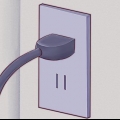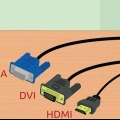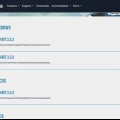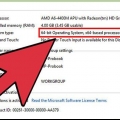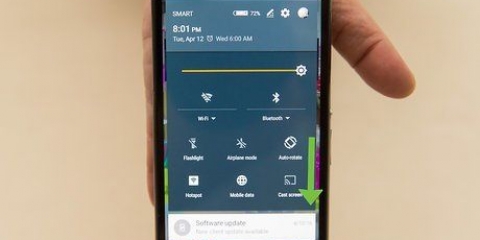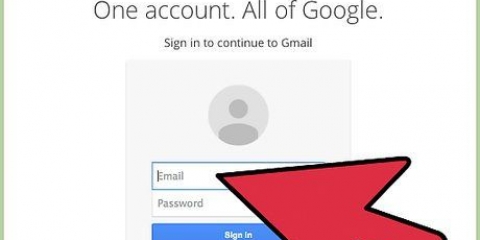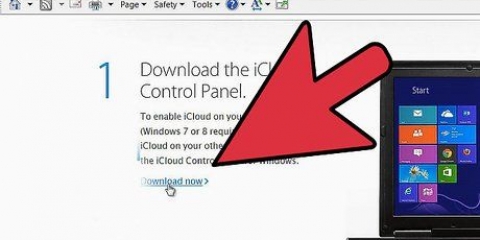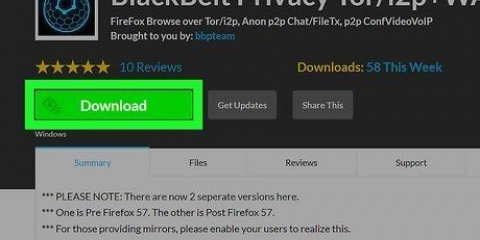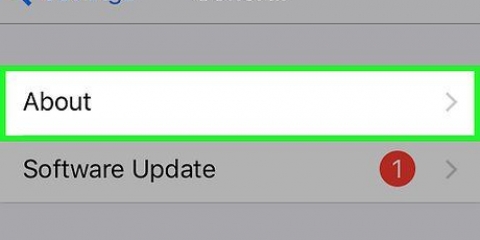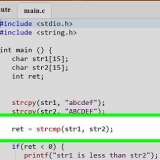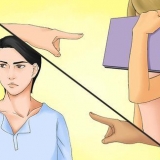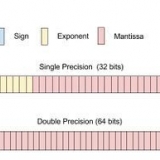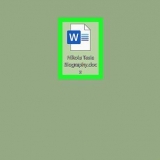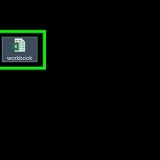En VPN, eller Virtual Private Network, er en måde for enkeltpersoner og virksomheder at beskytte deres personlige data og identitet på. VPN-forbindelser blokerer og omdirigerer din IP-adresse. Dette er nyttigt til at blokere tredjeparter i at spore dine data og browservaner eller se websteder eller tjenester, der muligvis ikke er tilgængelige i dit område. VPN`er giver dig også et ekstra niveau af sikkerhed mod offentlige myndigheder eller hackere, især når du bruger en offentlig Wi-Fi. Nogle VPN`er giver medarbejderne adgang til virksomhedens ressourcer uden for kontoret. Der er mange VPN-tjenester at vælge imellem, både gratis og kommercielle. En VPN er lige så nem at bruge som at installere softwaren på din computer, tablet eller endda smartphone og starte applikationen.
Trin
Del 1 af 3: Valg af VPN

1.
Tænd din computer og gå online. Når du er hjemme, vil din computer automatisk oprette forbindelse. Hvis du er et andet sted end hjemme, såsom en lufthavn eller café, skal du muligvis manuelt konfigurere internetforbindelsen, hvis du ikke tidligere har fået adgang til internettet fra det sted.
- Da du endnu ikke har en VPN, skal du være forsigtig med, hvilken offentlig WiFi du vil bruge. Det er bedst at lukke følsomme programmer som e-mail, indtil du kan surfe sikkert på nettet.

2. Vælg mellem en betalt VPN og gratis VPN-software. VPN`er kommer i både betalte og gratis versioner, og begge har deres fordele. Du har muligvis ikke brug for en omfattende VPN, hvis alt du vil gøre er at få adgang til Netflix eller BBC iPlayer fra forskellige lande, eller du bare vil sikre dig, at dine sociale medieoplysninger er sikre, mens du sidder på en kaffebar; du kan normalt få, hvad du har brug for gennem en gratis tjeneste. Men hvis du leder efter en mere kompliceret kryptering, der skjuler alle dine aktiviteter fra myndigheder eller reklamefirmaer, har du muligvis brug for en betalt tjeneste.
Vær dog forsigtig med gratis tjenester, da de ofte har en tendens til at tilføje uønskede værktøjslinjer og applikationer og placere annoncer på websteder, du besøger.Der er masser af pålidelige gratis VPN-tjenester, såsom VPN Gate, TunnelBear og Starter VPN. Bemærk, at de fleste gratis muligheder har et dataloft, hvorefter du skal betale for mere båndbredde.De fleste VPN`er fungerer også i Windows, Mac, tablets og smartphones.VPN`er kan også bruges inden for en virksomhed for at give alle mulighed for at kommunikere privat og beskytte følsomme virksomhedsdata.3. Download VPN efter eget valg. Gå til webstedet for din foretrukne VPN. Du bør se en downloadknap på hjemmesiden eller et link i navigationslinjen på siden for at downloade VPN. Klik på download-knappen og følg vejledningen for at downloade versionen til dit operativsystem.
Hvis du har brug for en VPN til arbejdet, skal du kontakte din virksomheds IT-afdeling for at få VPN-softwaren. Du skal installere klientsoftwaren på din computer for at få adgang til virksomhedens servere. Din it-afdeling vil afgøre, om din computer er kompatibel med VPN-softwaren, eller hjælper dig med at gøre din computer kompatibel, og hjælper dig med at installere softwaren og konfigurere din adgang til VPN.Mange VPN-software tilbyder muligheder for at downloade til iOS og Android. Mens du er på virksomhedens hjemmeside med din computer, skal du klikke på linket til din telefons operativsystem. Du vil blive omdirigeret til din telefons app-butik.Hvis du ikke har en pc til din rådighed og ønsker at downloade en VPN direkte til din smartphone, skal du gå til din telefons app store og se efter en VPN til download.4. Installer din VPN-software. Når du har downloadet VPN-softwaren til din computer, skal du navigere til den downloadede fil. Åbn den og følg vejledningen for at installere og starte. Nogle VPN`er som CyberGhost er klar til brug med det samme, uden at skulle oprette en konto. For andre VPN-forbindelser skal du først logge ind med en e-mailadresse.
På en Mac vil du normalt finde .dmg-fil, og du vil blive bedt om at installere programmet i din Programmer-træk mappe. Hvis din computer er beskyttet med adgangskode, vil du blive bedt om at indtaste din adgangskode ved første opstart.I Windows finder du normalt .exe-fil og følg installationsinstruktionerne. Når du har installeret VPN, skal du starte applikationen via Start-menu.På din smartphone starter du appen fra startskærmen. Du vil blive bedt om at logge ind på din konto eller oprette en konto, hvis du ikke allerede har en.5. Læs vilkårene for brug. Hvis du bruger en VPN til private formål, skal du sørge for at læse vilkårene for brug. Nogle VPN`er, især de gratis, installerer uønsket software eller giver dig en datagrænse. Sørg for, at du ved, hvad en VPN har at tilbyde, hvad der kræves af dig, og hvilken slags data den indsamler.
Søg i onlinefora for at finde ud af, hvad andre synes om bestemt software.
Del 2 af 3: Brug af en VPN

1.
Start din VPN-software. Når du har downloadet og installeret VPN, er det tid til at komme i gang. Find applikationen i mappen
Programmer, det
proceslinjen eller skrivebordet/startskærmen.
- I Windows kan du have et ikon på skrivebordet, eller du skal muligvis klikke på Windows-ikonet i nederste venstre hjørne af skærmen og vælge programmet på Proceslinje eller menuen Programmer.
- På en Mac er dit VPN-program i mappen Programmer.
2. Følg instrukserne. De fleste VPN-applikationer vil give dig anvisninger, der er nemme at følge for at hjælpe dig i gang, hvis det er første gang, du bruger softwaren. Med nogle tjenester som CyberGhost behøver du ikke at gøre andet end at trykke på den store gule knap i midten af applikationen. Andre, som TunnelBear, beder dig om at oprette en konto. Du kan også ændre dine præferencer for at tilpasse din oplevelse.
De fleste programmer giver dig mulighed for at oprette forbindelse automatisk, når din computer starter op.Du har muligvis også mulighed for en TCP-tilsidesættelse. En sådan tilsidesættelse betyder, at hvis din internetudbyder begrænser din forbindelse, kan du tvinge VPN`en til at bruge TCP (Transmission Control Protocol); den er mere stabil, men nogle gange lidt langsommere. 3. Indtast dit brugernavn og din adgangskode, når du bliver bedt om det. Hvis du ikke har en konto endnu, skal du muligvis tilmelde dig. Hvis du bruger din virksomheds VPN, eller privat, får du sikker adgang til dit netværk. På dette tidspunkt varierer de mulige handlinger afhængigt af, hvordan din virksomhed har konfigureret VPN-adgang.
VPN-softwaren kan åbne et nyt vindue, der ligner dit arbejdsbord, også kendt som et virtuelt skrivebord, som giver dig mulighed for at bruge virksomhedens filer. Eller du skal muligvis indtaste en sikker webadresse via din webbrowser, hvor du kan få adgang til virksomhedens filer. Hvis din VPN-session ikke starter et virtuelt skrivebord, så skal din it-afdeling give instruktioner om, hvordan du får adgang til virksomheden.
4. Start din VPN. Nu hvor du er logget ind og logget på, kan du begynde at bruge VPN til at beskytte din identitet, få adgang til beskyttede filer på et netværk eller få adgang til websteder og indhold, der ikke er tilgængeligt i dit land. Du kan også tilpasse dine indstillinger, så din VPN starter automatisk og opretter forbindelse til ethvert netværk, eller du kan vælge hvornår og hvordan du vil oprette forbindelse.
Hvis du bruger en gratis VPN, får du sandsynligvis kun en begrænset mængde båndbredde om måneden. Eller måske er du begrænset til en vis tidsgrænse. Derfor er det bedre kun at aktivere din VPN, når du vil beskytte din IP-adresse. For eksempel foretrækker du måske at bruge en VPN, når du bruger et offentligt WiFi-netværk, såsom på en café, men brug det ikke derhjemme.Du kan bruge din VPN til at se Netflix i et andet land, hvilket giver dig adgang til film og shows, som du normalt får. VPN`er, der giver dig mulighed for at vælge, hvor du surfer fra, giver dig mulighed for at vælge fra hvilket land du vil se noget ved at ændre din IP-adresse. Hvis du er i Storbritannien, kan du angive et sted et sted i USA som et sted for at se amerikansk Netflix.Del 3 af 3: Brug af Hola til hurtig VPN-adgang

1.
Gå til Hola.org og installer Hola i din browser. Hola er et peer-to-peer (P2P) netværk, der kommer som en browserudvidelse. Du kan nemt installere Hola på din browser for hurtig og gratis VPN-adgang.
- Hola fungerer i OS X, Windows, iOS og Android. Du kan downloade den på din computer eller fra App Store. Eller du kan installere udvidelsen i Chrome, Firefox og Opera for at bruge den hurtigt.
- Hola omdirigerer noget af din aktivitet over et peer-to-peer-netværk og hjælper med at maskere din rigtige IP-adresse. Det omdirigerer ikke fuldstændigt som andre VPN-applikationer, men er effektivt på grund af dets brugervenlighed.
- På hjemmesiden skal du klikke på den blå knap, der siger `Få Hola, det er gratis!` Følg de specifikke instruktioner for din browser eller enhed for at installere programmet.
2. Aktiver Hola. Når du har installeret Hola, vil du se en knap på din browsers værktøjslinje. Det er repræsenteret som en lille flamme med et smiley ansigt. Klik på den for at aktivere Hola-tjenesten.
Når Hola er slukket, bliver flammen nedtonet, markeret `Off`.Klik på ikonet, og vent på, at en popup indlæses. Klik på knappen i midten af dialogboksen for at aktivere Hola.3. Klik på dit ønskede land. Når du aktiverer Hola, har du mulighed for at vælge mellem forskellige lande. Sådan maskerer Hola VPN-tjenesten din IP-adresse.
Klik på "Mere" for at få en liste over alle tilgængelige lande.Så snart du klikker på et land, genindlæses din side og foregiver at være internet fra din ønskede placering.Dette er nyttigt ikke kun for at beskytte din identitet, men også for at få adgang til websteder, der muligvis ikke er tilgængelige i dit område.4. Brug Hola til at få adgang til websteder, du ellers ikke kunne få adgang til. Udover at dirigere din IP-adresse og gøre den usynlig, kan du også bruge Hola som en hurtig måde at se Netflix på, som om du var i et andet land. Du kan også få adgang til andre websteder, der er begrænset i dit område.
Ikke alle kan få adgang til det samme indhold på Netflix på grund af licensbegrænsninger. USA har det største bibliotek af medier online, men behøver ikke at have det samme indhold som andre lande.For eksempel kan du gå til Netflix og aktivere Hola og derefter se, som om du var i et andet land. Hvis du bor uden for USA, skal du klikke på muligheden `Gennemse fra U.s.`. Hvis du vil se noget på UK Netflix, som ikke er tilgængeligt i USA, skal du klikke på muligheden Gennemse fra Storbritannien`.Tips
- Din IT-afdeling kan give dig en standard VPN-adgangskode, hvorefter du kan oprette din egen adgangskode. Brug en adgangskode, der er unik, men nem at huske, og undlad at skrive den ned eller indsætte den i nærheden af din computer. Undgå at bruge din fødselsdato, navnene på nære slægtninge eller noget, som en anden måske kan gætte.
- Giv venligst din IT-afdeling besked, hvis du har glemt din adgangskode, eller hvis VPN-forbindelsen ikke længere giver dig adgang.
- Kontakt din it-afdeling med det samme, hvis du skal geninstallere dit operativsystem eller gendanne din computer til et tidligere tidspunkt. Dine VPN-indstillinger kan derefter gå tabt.
- Undersøg den VPN-software, du vil bruge i fora, før du downloader. Sørg for, at softwaren ikke vil indsamle uønskede data fra dig.
- De fleste gratis VPN`er opfylder generelle krav til beskyttelse af personlige oplysninger, når du ikke er hjemme bag en sikker serverinternet.
- Hvis du betaler for en VPN, skal du sørge for, at dine betalinger forbliver private, og at din VPN leverer den service, du har brug for.
Artikler om emnet "Brug af en vpn"